Когда мы устанавливаем Windows на пустой (неразмеченный) жёсткий диск или отформатированный раздел обычным образом – с использованием установочного носителя, нам не нужно заморачиваться по поводу создания EFI -разметки операционной системы. Все необходимые разделы, в частности, загрузочный EFI , создаются автоматически, если компьютер работает в режиме BIOS UEFI . Но если Windows нужно установить не обычным образом.
А на другой жёсткий диск со своим независимым загрузчиком, если стоит вопрос в восстановлении работоспособности системы после удаления жёсткого диска с загрузочным разделом, в таких нестандартных ситуациях потребуется ручная работа.
Как вручную создать загрузочный EFI-раздел Windows?
Windows на подключённый к компьютеру второй GPT -диск не устанавливается со своей EFI -структурой. При обычной установке с установочного носителя загрузчик второй системы прописывается на уже существующий EFI -раздел – тот, что находится на первом диске.
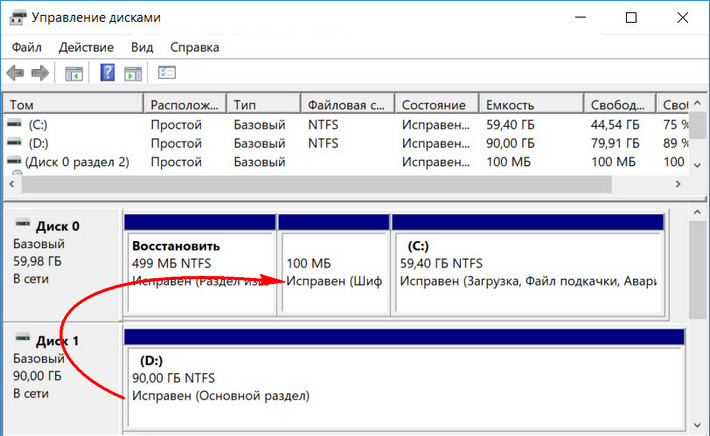
Как создать образ диска. Работаем с программой UltraISO
Что делает вторую Windows уязвимой – она не сможет самостоятельно существовать, если загрузчик первой системы будет повреждён. Или если выйдет из строя или просто будет отсоединён первый жёсткий диск. Чтобы у второй Windows была своя независимая EFI -разметка, на время её установки нужно сделать невидимой первую систему – отключить её носитель в настройках BIOS , если такое возможно, или аппаратно. Это не всегда удобно, а иногда и невозможно в случае с ноутбуками.
Вторую Windows со своим независимым загрузчиком могут установить запускаемые в среде текущей системы программы типа WinNTSetup или WinToHDD. Но они потребуют указать им загрузочный EFI -раздел.
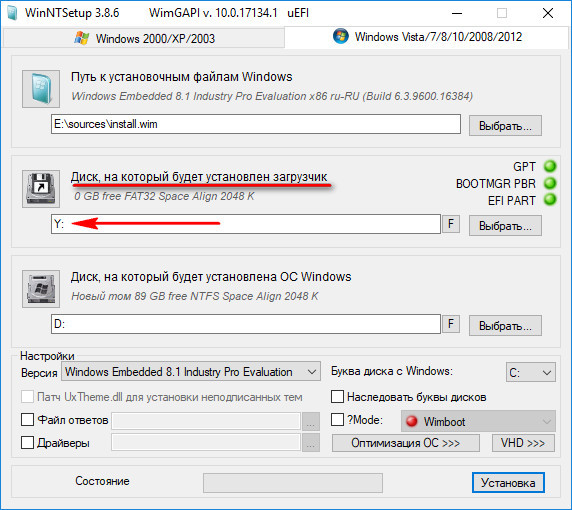
Создать такой на пустом жёстком диске очень просто.
1. Создание EFI-раздела на пустом жёстком диске в командной строке
Итак, имеем проинициализированный как GPT носитель без разметки и данных.

Запускаем командную строку.
Обязательно делаем это от имени администратора.
diskpart lis disk sel disk 1 (вместо 1 указываете тот номер, под которым выше значится нужный вам жёсткий диск) creat par efi size=100 format fs=FAT32

В утилите управления дисками видим, что на втором жёстком появился EFI -раздел на 100 Мб. Теперь можем формировать обычный раздел для указания его программам типа WinNTSetup или WinToHDD в качестве системного раздела С.

2. Создание EFI-раздела на пустом жёстком диске утилитой Bootice
Кто не любит командную строку, для создания EFI -разметки пустого носителя может воспользоваться утилитой Bootice с графическим интерфейсом. Она бесплатная, её можно скачать на любом софт-портале Интернета. В главном окне выбираем второй жёсткий. Кликаем «Parts Manage».
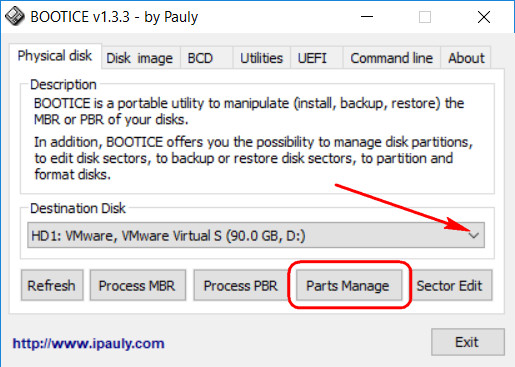
Затем – «Re-Partitioning».
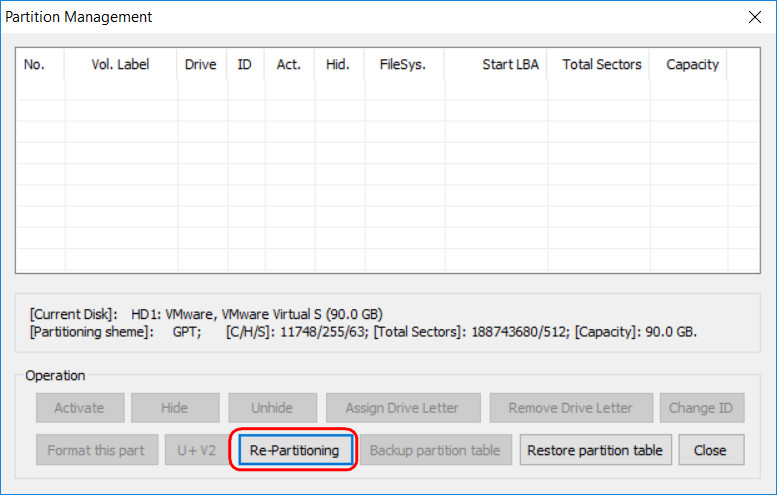
Первым делом ставим галочку GPT в графе «Partition table type». Затем галочку ставим «Create ESP partition». И вверху в графе «Settings» убираем все значения «Size» кроме последнего. Жмём «Ок».
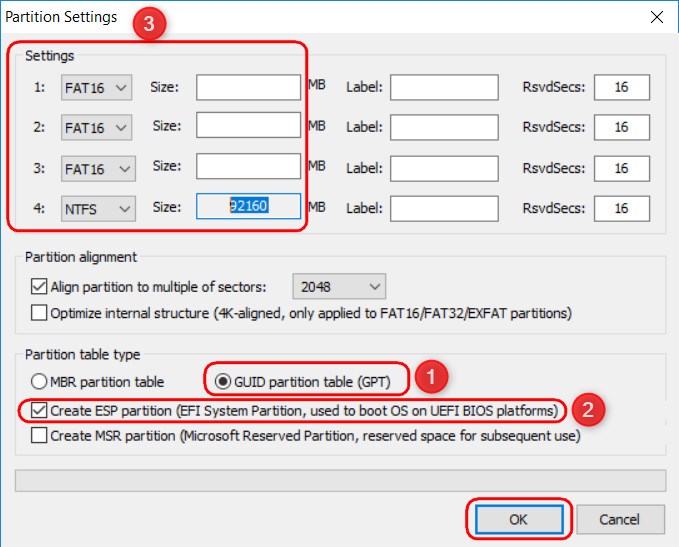
В итоге получим разметку диска с EFI -разделом на 128 Мб и разделом, вместившим в себя остальное дисковое пространство.
А как быть, если жёсткий диск не пустой? Если на нём есть структура и хранящиеся пользовательские данные. Или мы хотим восстановить Windows, лишившуюся загрузочного EFI -раздела после выхода из строя или отключения жёсткого диска, на котором ранее существовал её загрузчик. И на этот случай есть решения.
Для восстановления системы без загрузчика нам, естественно, понадобится среда для выполнения определённых операций. В одном из случаев сгодится и обычный установочный носитель Windows. В другом случае будем работать с менеджером дискового пространства, потому нам понадобится функциональный и надёжный LiveDisk WinPE. Одним из таких является LiveDisk Стрельца. Сайт загрузки образа — Sergeistrelec.Ru.
Примечание: приведённые ниже операции не могут быть проведены на дисках динамического типа. Диск оставшегося без загрузчика зеркала Windows необходимо прежде преобразовывать в базовый тип. Сделать это можно только сторонними средствами.
3. Создание EFI-раздела в конце Windows
Итак, имеем, к примеру, вторую Windows, лишившуюся EFI -загрузчика после поломки диска с первой системой.

Как её запустить? Самый простой и быстрый способ – создать EFI -раздел в конце системного раздела и пересоздать загрузчик. Для этого не понадобится ничего более командной строки. Загружаемся с установочного носителя Windows, сразу же нажимаем Shift + F10 . Эта комбинация запустит командную строку. Если используем LiveDisk Стрельца, запускаемся, соответственно, с него.

И уже на его борту задействуем командную строку.
diskpart lis vol sel vol 1 (вместо 1 указываете тот номер, под которым выше значится ваш раздел с системой) shrink desired=100 creat par efi format fs=FAT32

Вот указанный раздел сжался на 100 Мб и на освободившемся месте создался EFI -раздел.
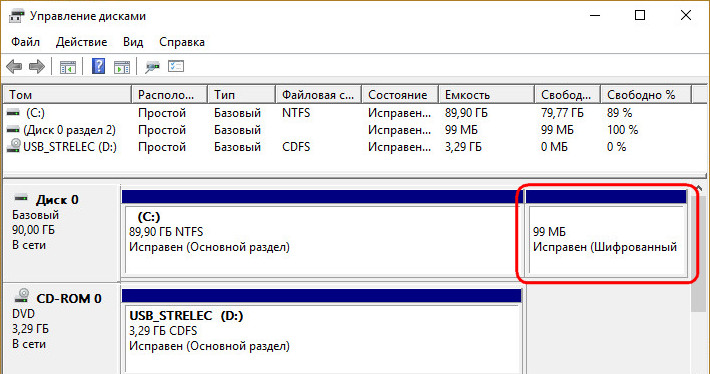
Теперь можем пересоздавать загрузчик.
В командной строке выходим из diskpart:
exit
Далее смотрим, под какой буквой значится системный раздел (смотрим карту разделов после ввода lis vol) . И подставляем её вместо нашей буквы С:
bcdboot c:windows
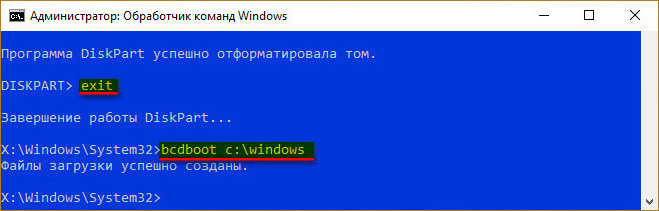
Всё – работоспособность Windows восстановлена.
4. Создание EFI-раздела перед Windows
Загрузочный раздел обычно существует в начале диска, перед системным разделом. Так не обязательно должно быть, но делается с целью ускорения запуска Windows. Чтобы UEFI быстрее нашла загрузчик. На SSD такая оптимизация вряд ли будет ощутимой, а вот в случае с HDD можно побороться пусть даже за толику производительности.
На борту LiveDisk Стрельца запускаем AOMEI Partition Assistant. Делаем клик на системном разделе, на боковой панели операций жмём «Изменение размера».
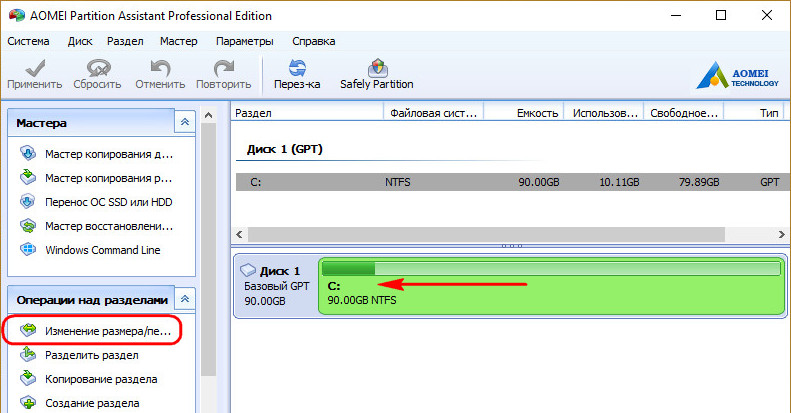
Немного оттягиваем ползунок на карте вправо, чтобы в графе ниже «Незанятое пространство перед» появилось несколько Мб. Далее вместо оттянутой цифры вписываем 105. Чтобы получилось 105 Мб. Жмём «Ок».
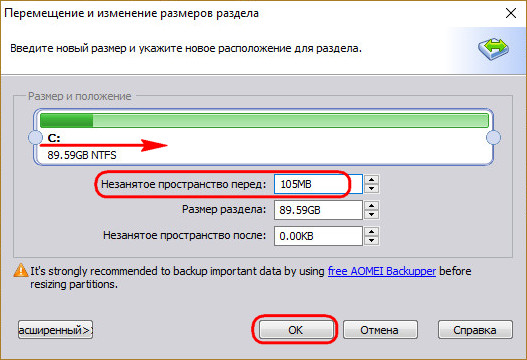
В итоге программа высвободит корректное значение дискового пространства, в нашем случае 102,01 Мб. И оставит небольшой хвост сзади раздела. Жмём «Применить».
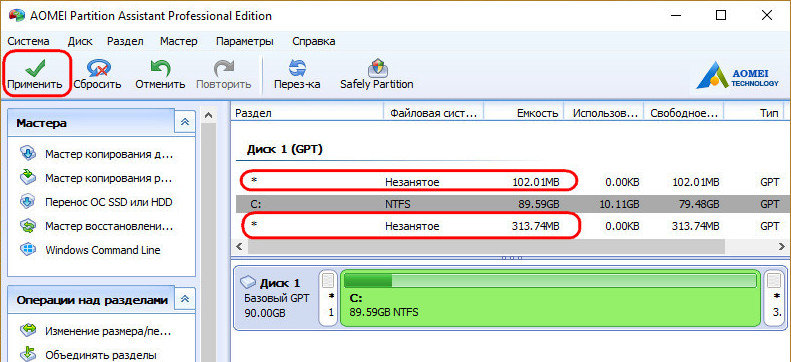
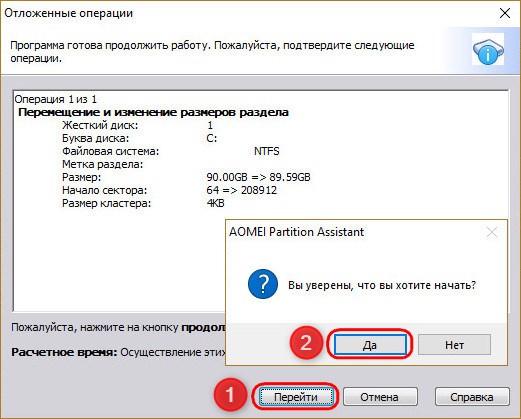
Далее можем присоединить хвост к разделу.
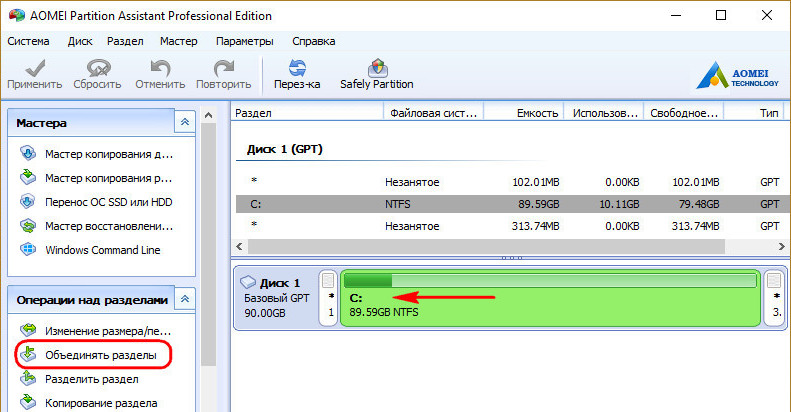
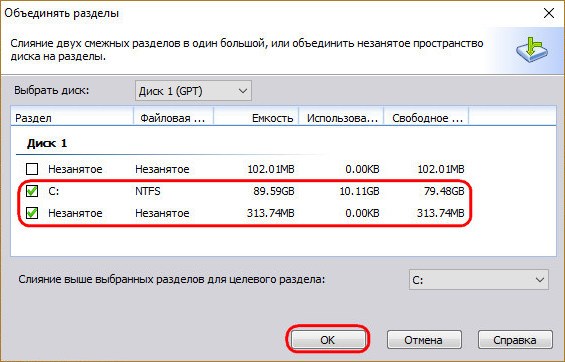
Теперь запускаем командную строку. И создаём EFI -раздел точно так же, как описано в п.1 статьи.
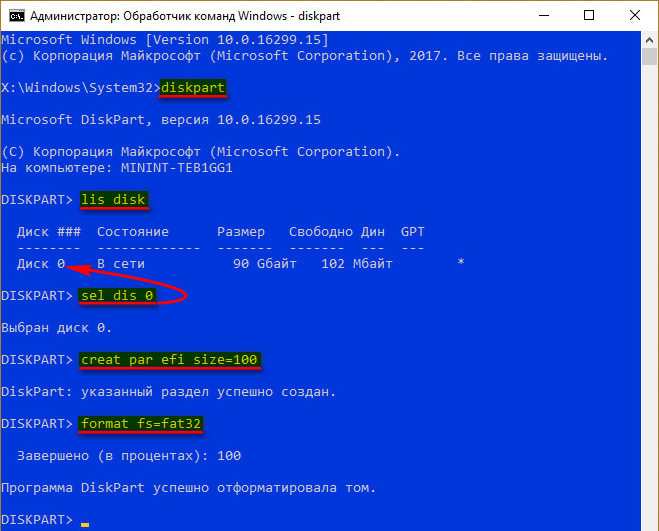
Вот EFI -раздел создан.

Осталось только пересоздать загрузчик, как описано в конце п.3 статьи.
Источник: www.white-windows.ru
Как сделать загрузочный диск Windows 7, 8, 10 с помощью Daemon Tools


Сегодня вы узнаете, как сделать загрузочный диск Windows 7, 8, 10, чтобы в любой момент вы смогли провести так называемую «чистую» установку системы. Для этого нам в первую очередь понадобится сам образ (файл с расширением .iso). Если у такового нет, то скачать его можно с официального сайта компании Майкрософт с помощью программы Windows ISO Downloader. Итак, .iso образ у вас уже есть.
Теперь нам понадобиться любая программа для работы с образами. Я буду использовать ту программу, которая есть у меня на компьютере — Daemon Tools. Интерфейс программы Daemon Tools Установите и запустите программу. В открывшемся окне нажмите Записать образ. В появившемся окне выберите ваш DVD-привод и скорость записи.
При записи загрузочных дисков выбирайте минимальную скорость записи данных и устанавливайте галочку Проверка данных после записи! Это гарантирует, что созданный вами загрузочный DVD будет с вероятностью близкой к 100% читаться без ошибок на всех приводах
В поле Путь к файлу образа: укажите путь к установочному образу диска с Windows 7, после чего нажмите Старт. Программа запишет образ на диск и вы сможете воспользоваться данным диском для установки операционной системы.
Запись ISO образа на диск  Если у вас уже есть установленная Windows 7 и выше, то процесс создания загрузочного диска Windows может быть еще проще. Дело в том, что эта ОС может записывать образы собственными средствами.
Если у вас уже есть установленная Windows 7 и выше, то процесс создания загрузочного диска Windows может быть еще проще. Дело в том, что эта ОС может записывать образы собственными средствами.
Все что вам потребуется сделать это кликнуть правой кнопкой мышки по образу диска и в открывшемся меню выбрать пункт: Открыть с помощью -> Средство записи образов дисков Windows Средство записи образов дисков Windows 
 Вот и все. Теперь вы научились создавать загрузочный диск с Windows. Полезные ссылки Как сделать загрузочный диск и флешку Windows 7, 8.1, 10 Как установить Windows 7? Пошаговое руководство! Как настроить BIOS для загрузки с флешки или диска Windows 7 — восстановление загрузочной записи
Вот и все. Теперь вы научились создавать загрузочный диск с Windows. Полезные ссылки Как сделать загрузочный диск и флешку Windows 7, 8.1, 10 Как установить Windows 7? Пошаговое руководство! Как настроить BIOS для загрузки с флешки или диска Windows 7 — восстановление загрузочной записи
Адрес обзора: https://soft-arhiv.com/publ/zagruzochnyj_disk_windows
Комментарии и отзывы: 2
1. Diskgraph • 02.09.2018
Давно не использую диски. С флешки в разы быстрее ставится. Диски тоже есть, но это скорее для старых компов, у которых биос не поддерживает загрузку с внешних носителей.
2. savinto • 02.09.2018
Хочу поставить Win7 на чистый SSD — не видит диск с записанной Win7 через Ultra ISO, ставил галочку «создать самозагружаемый диск» (или что-то вроде того), указал файл загрузки, по-моему с расширением .ini — биос не видит диск как загрузочный ОС.
Ответ:
Где брали образ диска?
Добавить отзыв, комментарий
Категории статей

Новые Комментарии
Keyran 1.1.9
мне больше Burunduk Pro нравиться, и мощнее и удобнее .
Keyran 1.1.9
Понадобилась срочно программа для моей игры. Попроовал Burun .
Keyran 1.1.9
Почитал комменты, пишут про бурундук, не юзайте, шляпа воруе .
Cuneiform 12
С облака у меня закачка и не идет, а вот на прямую, шанса пр .
WOT Nickname converter
Вернули ошибку не могу проверить. Используют никнейм или нет .


Источник: soft-arhiv.com
Как из флешки сделать загрузочный диск
На нашем сайте присутствует много инструкций о создании загрузочных носителей и загрузочных дисков. Это можно сделать с помощью различного софта. Более того, имеются программы, основная функция которых заключается в выполнении этой задачи.
Как из флешки сделать загрузочный диск
Содержание: Как из флешки сделать загрузочный диск
- Как сделать из загрузочной флешки загрузочный диск
- Способ 1: UltraISO
- Способ 2: ImgBurn
- Способ 3: Passmark Image USB
Как сделать из загрузочной флешки загрузочный диск
Как известно, загрузочная флешка – это флеш-карта (USB), которая будет определяется Вашим компьютером в качестве диска. Говоря простым языком, система будет думать, что Вы вставили диск. Данный способ практически не имеет доступных альтернатив, например, при установке операционной системы на ноутбук без дисковода.
Создать такой накопитель можно при помощи нашей инструкции.
Загрузочный диск – это практически то же самое, что и загрузочная флешка, за исключением того, что файлы помещаются в память диска. В любом случае не достаточно их просто туда скопировать. Ваш диск не будет определяться как загрузочный. Та же суть происходит и с флеш-картой. Для того, чтобы выполнить задуманное, нужно использовать специальный софт.
Ниже будут представлены три способа, с помощью которых Вы легко сможете перенести данные с Вашей загрузочной флешки на диск и при этом сделать его загрузочным.
Способ 1: UltraISO
Для решения поставленной задачи, можно воспользоваться программой UltraISO . Данный софт платный, но у него существует пробный период.
1. После того, как Вы выполнили инсталляцию программы, запустите ее. Перед Вами откроется такое окно, как показано на фото ниже.
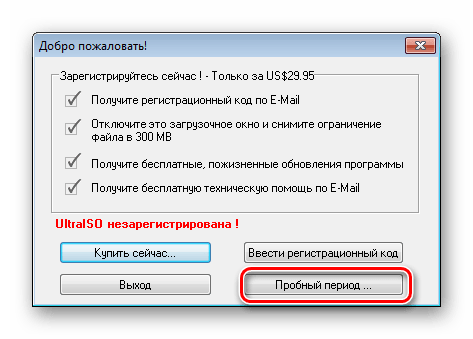
2. Нажмите на кнопку «Пробный период». Перед Вами откроется главное окно программы. В нем, в правом нижнем углу Вы можете увидеть список дисков на Вашем компьютере и всех подключенных к нему устройств на данный момент.
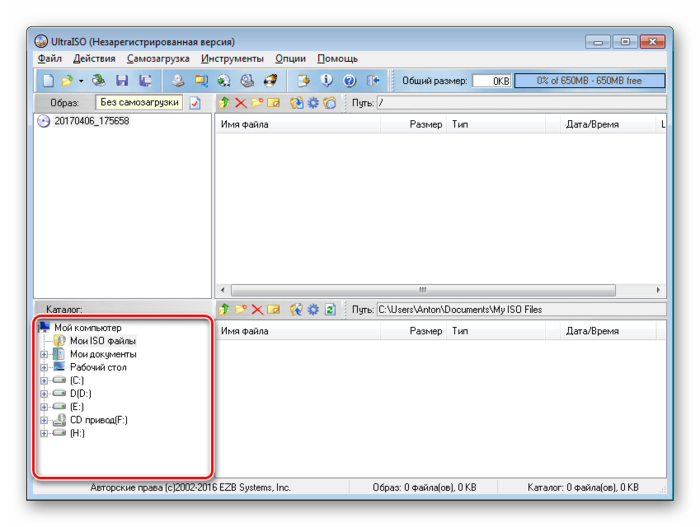
3. Убедитесь, что Ваша флеш-карта подключена к компьютеру и нажмите на пункт «Самозагрузка».
4. Дальше нажмите на кнопку «Создать образ жесткого диска».
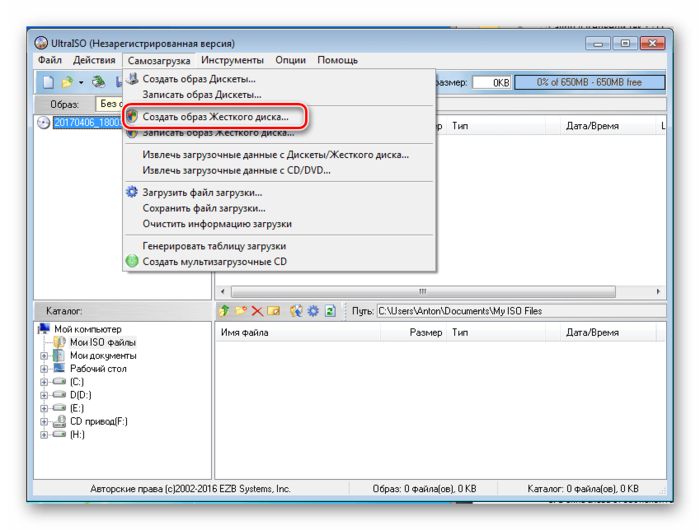
5. Перед Вами откроется диалоговое окно, в котором выберете Ваш флеш-накопитель и путь, куда будет сохранен образ. Нажмите кнопку «Сделать».
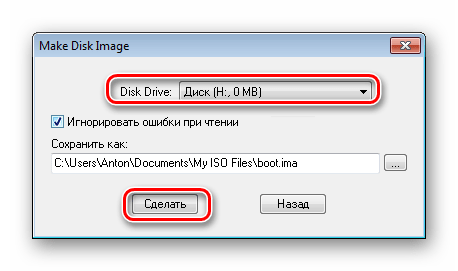
6. Дальше в правом нижнем углу, в окне «Каталог» найдите папку с созданным образом и нажмите на нее. В окне слева от Вас появится файл, кликните по нему два раза.
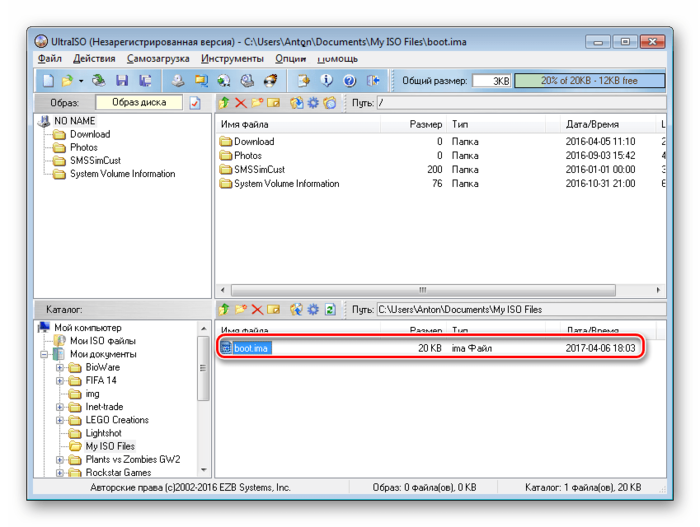
7. Дождитесь завершения процедуры. После чего зайдите в выпадающее меню «Инструменты» и выберете пункт «Записать образ CD».
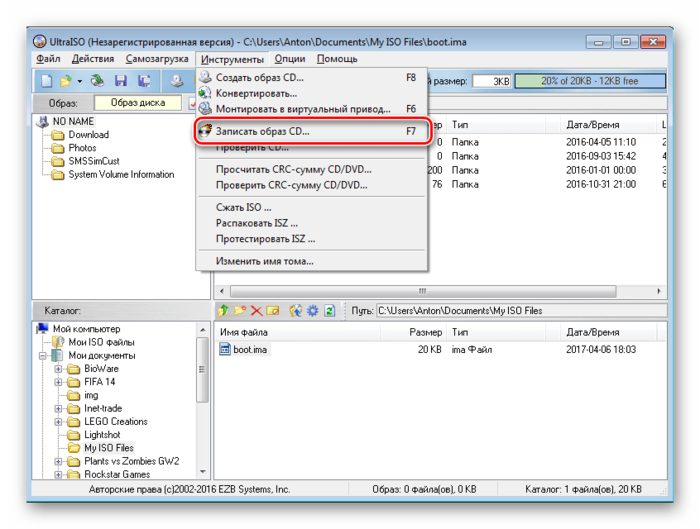
8. Если Вы используете диск типа RW, то вам предварительно нужно отформатировать его. Для этого в пункте «Привод» выберете дисковод, в который Вставлен ваш диск, и нажмите кнопку «Стереть».
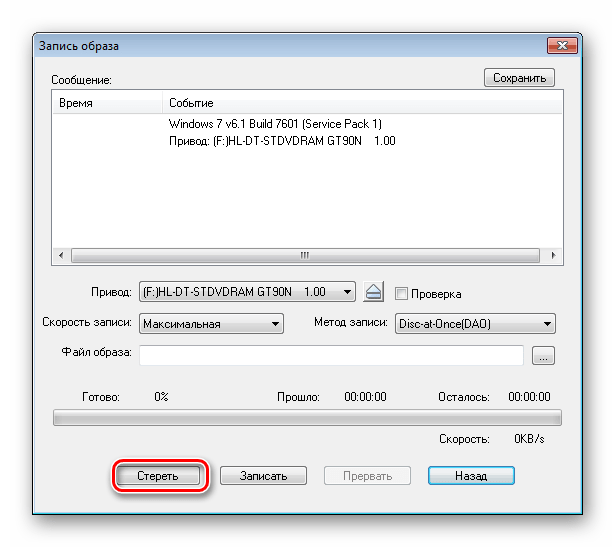
9. После того как Ваш диск будет очищен от файлов, нажмите кнопку «Записать» и дождитесь окончания процедуры.
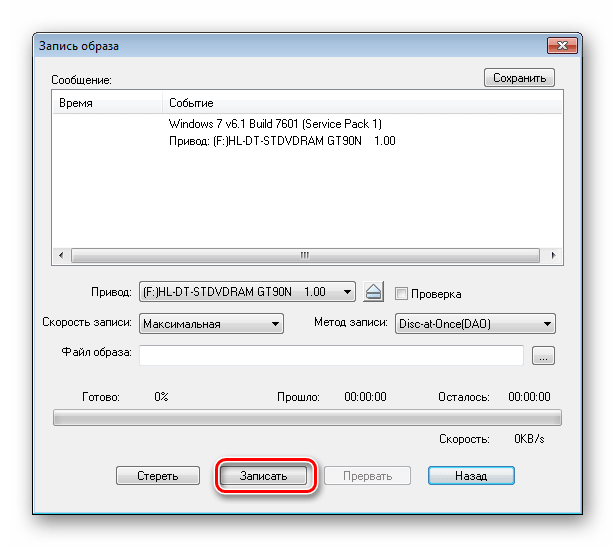
10. Ваш загрузочный диск готов.
Способ 2: ImgBurn
Данная программа распространяется бесплатно. Вам достаточно всего лишь установить ее, а перед этим скачать. Процедура установки выполняется очень просто. Достаточно следовать инструкциям инсталлятора. Несмотря на то, что он на английском языке, все интуитивно понятно.
1. Запустите ImgBurn . Перед вами откроется стартовое окно, на котором нужно выбрать пункт «Create image file from files/folders».
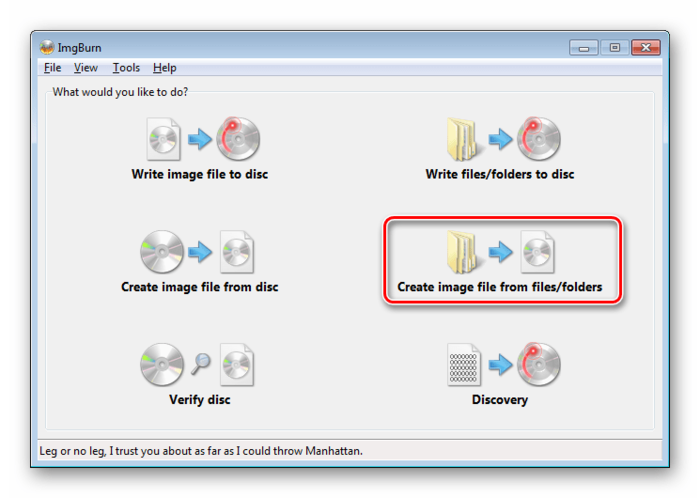
2. Нажмите на иконку поиска папок, откроется соответствующее окно.
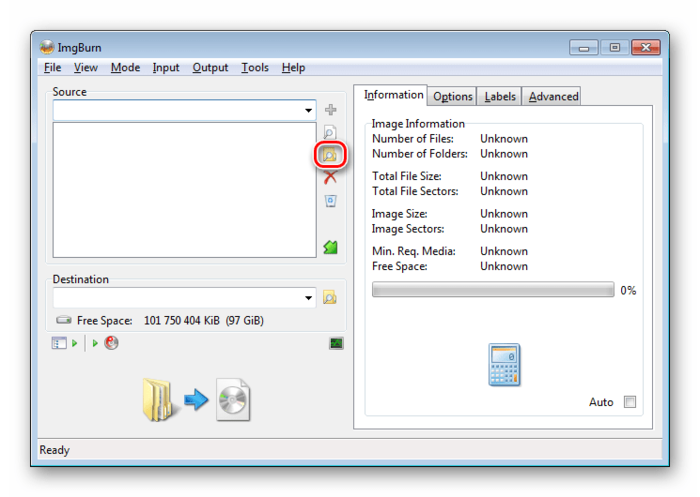
3. В нем выберете Ваш USB-накопитель.

4. В поле «Destination» нажмите на иконку файла, дайте название образу и выберете папку, куда он будет сохранен.
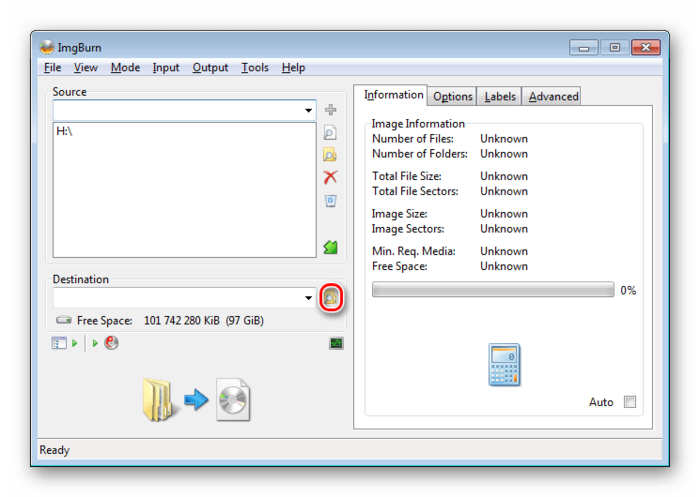
Окно выбора пути сохранения выглядит так, как показано на фото ниже.

5. Нажмите на иконку создания файла.

6. После завершения процедуры, вернитесь на главный экран программы и нажмите кнопку «Write image file to disc».

7. Дальше кликните на окно поиска файлов, и выберете в каталоге созданный Вами ранее образ.

Ниже показано окно выбора образа.

8. Финальный шаг заключается в нажатии на кнопку записи. После окончания процедуры Ваш загрузочный диск будет создан.

Способ 3: Passmark Image USB
Используемая программа является бесплатной. Ее можно загрузить с официального сайта разработчика. Процедура установки интуитивно понятна, она не вызовет никаких сложностей.
Достаточно всего лишь следовать инструкциями инсталлятора. Также существуют портативные версии этого софта. Его нужно только запустить, ничего устанавливать не требуется. Правда, в любом случае, для того, чтобы скачать Passmark Image USB, Вам потребуется зарегистрироваться на сайте разработчика софта.
А дальше все достаточно просто:
1. Запустите Pass Mark Image USB. Перед Вами откроется главное окно программы. Софт в автоматическом режиме определит все подключенные флеш-накопители на данный момент. Вам останется лишь выбрать нужный.

2. После этого выберете пункт «Create image from usb».
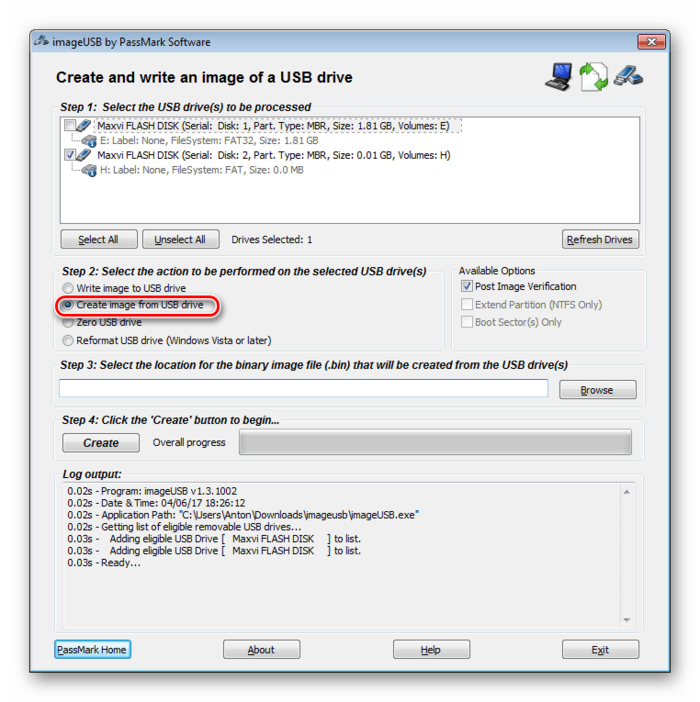
3. Далее задайте имя файла и выберете путь его сохранения. Для этого нужно нажать на кнопку «Browse» и в появившемся окне ввести имя файла, а также выбрать папку, в которую он будет сохранен.

Ниже показано окно сохранения образа в Pass Mark Image USB.
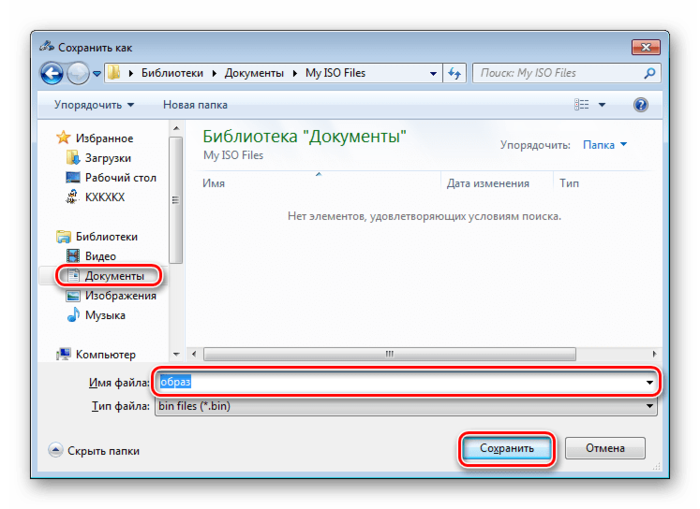
4. После проведения всех подготовительных процедур нажмите на кнопку «Create» и дождитесь окончания процедуры.
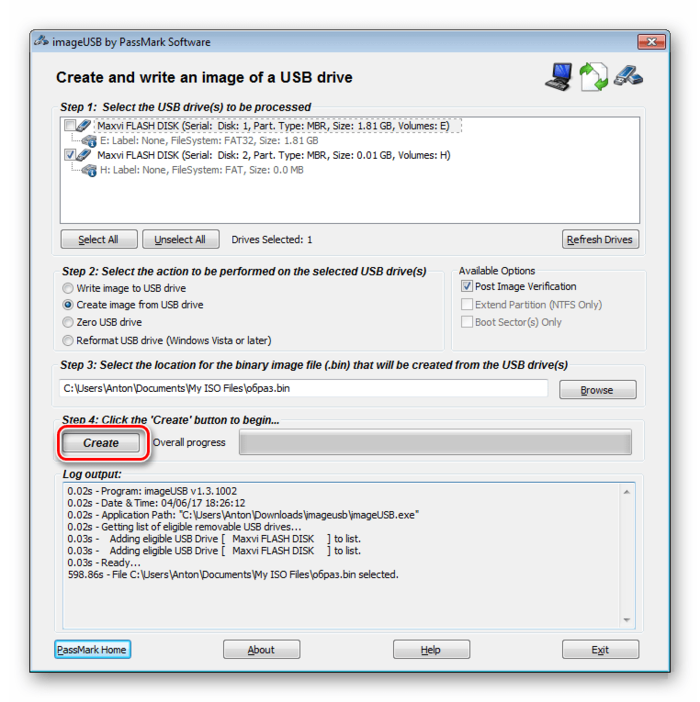
К сожалению, данная утилита не умеет работать с дисками. Она подойдет только лишь для создания резервной копии вашей флеш-карты. Также с помощью Passmark Image USB можно создать загрузочную флешку из образов в форматах .bin и .iso.
Чтобы записать получившийся образ на диск, можно использовать другой софт. В частности, рекомендуем Вам воспользоваться программой UltraISO. Процесс работы с ней уже был описан в этой статье. Вам необходимо начать с седьмого пункта пошаговой инструкции.
Точно следуя описанной выше пошаговой инструкции, Вы с легкостью сможете превратить Вашу загрузочную флешку в загрузочный диск, точнее, перенести данные из одного накопителя на другой.
Источник: upgrade-android.ru